Не могу установить игры на GOG Galaxy [Fixed]
Вы не можете устанавливать игры на GOG Galaxy? Несколько пользователей жаловались, что при попытке установить игры GOG через приложение GOG Galaxy возникает ошибка «Ошибка установки» или установка зависает, и игра просто не устанавливается.
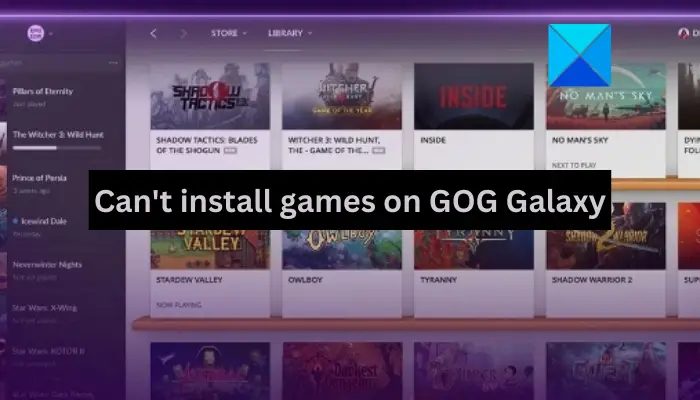
Теперь эта проблема может возникнуть, если у вас недостаточно свободного места на диске для загрузки и сохранения игры. Кроме того, если у вас слабое интернет-соединение, игра не установится. Кроме того, вмешательство стороннего антивируса и брандмауэра может быть еще одной причиной того, что вы не можете устанавливать игры на GOG Galaxy. Если вы также столкнулись с той же проблемой, мы вам поможем. Вы можете следовать решениям, которые мы упомянули, и без проблем устанавливать игры GOG.
Не могу установить игры на GOG Galaxy
Если вам не удается установить игры из GOG Galaxy на свой компьютер, воспользуйтесь следующими исправлениями, чтобы решить проблему:
Программы для Windows, мобильные приложения, игры - ВСЁ БЕСПЛАТНО, в нашем закрытом телеграмм канале - Подписывайтесь:)
- Убедитесь, что у вас достаточно места на диске для установки новых игр.
- Проверьте подключение к Интернету.
- Используйте вариант проверки/восстановления.
- Удалите файл Galaxy.db.
- Отключите сторонний антивирус/брандмауэр.
- Измените настройки безопасности для папки GOG Galaxy.
- Переустановите GOG Galaxy.
- Попробуйте установить игры GOG через браузер.
1]Убедитесь, что у вас достаточно места на диске для установки новых игр.
Если вы не можете загрузить и установить игру на GOG Galaxy или установка не удалась, убедитесь, что на вашем жестком диске достаточно места для сохранения игры. Если ваш жесткий диск, на который вы устанавливаете игру, заполнен или имеет очень мало свободного места, игра не установится. Большинство файлов игры имеют большой размер. Итак, вам нужно иметь достаточно свободного места для загрузки и установки новой игры на GOG. Вы можете проверить требования к дисковому пространству для рассматриваемой игры и убедиться, что ваша система соответствует этим требованиям.
Если на вашем жестком диске недостаточно места для хранения, вы можете очистить диск. Для этого используйте инструмент очистки диска, который входит в состав Windows. Вот как
- Сначала запустите «Очистка диска», выберите целевой жесткий диск, на который вы пытаетесь установить игры, и нажмите «ОК».
- После этого отметьте все файлы, включая временные и другие файлы кеша, которые вы хотите удалить, и нажмите кнопку «ОК».
- После удаления файлов проверьте, достаточно ли места на диске. Если нет, попробуйте очистить некоторые ненужные файлы и посмотреть, решена ли проблема.
После очистки места на диске проверьте, можете ли вы загружать и устанавливать игры в GOG или нет. Если нет, то должна быть какая-то другая основная причина проблемы. Таким образом, вы можете использовать следующее потенциальное исправление для решения проблемы.
2]Проверьте подключение к Интернету.
Вам необходимо активное и стабильное подключение к Интернету, чтобы загружать и устанавливать игры на GOG или любой другой платформе. Если есть проблема с подключением к Интернету, установка игры, скорее всего, завершится ошибкой. Большинство онлайн-видеоигр имеют большой размер и требуют быстрого и активного интернета. Поэтому убедитесь, что вы подключены к стабильному и надежному интернет-соединению, которое может загружать необходимые файлы игры. Вот несколько советов, которым вы можете следовать, чтобы оптимизировать ваше интернет-соединение:
Если ваш интернет работает нормально, используйте следующее исправление.
Совет: исправьте ошибку «Недостаточно места на диске» в GOG Galaxy Launcher на ПК с Windows.
3]Используйте параметр «Проверка/восстановление».
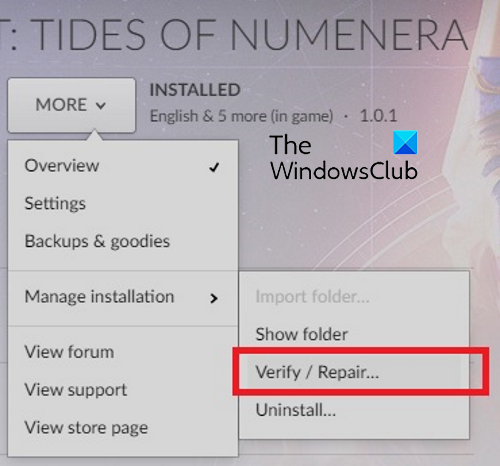
Если установка игры не удалась с Установка не удалась ошибка, вы можете проверить и исправить установку, а затем повторить попытку установки. GOG Galaxy предлагает для этого специальную опцию проверки/восстановления. Вот как:
- Сначала откройте GOG Galaxy и перейдите в раздел «Библиотека».
- Теперь найдите и выберите игру, установку которой необходимо исправить.
- Затем нажмите кнопку со стрелкой раскрывающегося списка «Дополнительно» и выберите параметр «Управление установкой».
- После этого нажмите «Подтвердить/Восстановить» и следуйте инструкциям, чтобы позволить GOG Galaxy восстановить установку игры.
- После этого попробуйте переустановить игру и посмотрите, решена ли проблема.
4]Удалите файл Galaxy.db
Galaxy.db — это файл базы данных GOG Galaxy. Если он поврежден, это вызовет такие проблемы, как сбой установки. Следовательно, вы можете попробовать удалить файл Galaxy.db, а затем посмотреть, сможете ли вы установить свои игры. После удаления GOG Galaxy сбросит файл и создаст новый. Вы также можете создать резервную копию этого файла на всякий случай.
Чтобы удалить файл Galaxy.db, выполните следующие действия:
Этот метод сработал, что подтвердили несколько пострадавших пользователей на различных форумах. Но, если это не работает для вас, используйте другое исправление.
Читать: игра GOG исчезла, не отображается или исчезла из GOG GALAXY.
5]Отключить сторонний антивирус/брандмауэр
Проблема может быть вызвана тем, что ваш антивирус или брандмауэр блокирует работу GOG Galaxy по назначению. В результате установка игры не удалась. Следовательно, вы можете попробовать временно отключить антивирус и брандмауэр, а затем посмотреть, решена ли проблема. Если да, то можете быть уверены, что ваша программа безопасности является главным виновником того, что вы не можете устанавливать игры на GOG Galaxy.
Чтобы навсегда решить эту проблему, вы можете добавить исключение для GOG Galaxy в свой антивирус и брандмауэр. Откройте настройки вашего антивируса и перейдите в настройки исключений. После этого добавьте в список исключений следующие исполняемые файлы:
C:\Program Files (x86)\GOG GALAXY\GalaxyClient.exe C:\Program Files (x86)\GOG GALAXY\GalaxyClientService.exe C:\ProgramData\GOG.com\Galaxy\redists\GalaxyCommunication.exe
После этого перезапустите GOG Galaxy, а затем без проблем установите свои игры.
Если этот сценарий к вам неприменим, примените следующее исправление.
6]Измените настройки безопасности для папки GOG Galaxy.
По мнению многих пользователей, изменение настроек безопасности для папки GOG Galaxy помогло им решить проблему. Вы также можете попробовать сделать то же самое и посмотреть, сможете ли вы успешно установить игры или нет. Вот как это сделать:
- Во-первых, полностью завершите GOG Galaxy и любой связанный с ним процесс из диспетчера задач.
- Теперь откройте Проводник с помощью Win+E и перейдите в папку установки GOG Galaxy, которую по умолчанию вы можете найти в следующем месте: C:\Program Files (x86)\GOG GALAXY.
- Затем щелкните правой кнопкой мыши папку GOG GALAXY и выберите пункт «Свойства» в контекстном меню.
- После этого на вкладке «Общие» обязательно снимите флажок «Только для чтения».
- Теперь перейдите на вкладку «Безопасность», нажмите кнопку «Изменить», а затем установите флажок «Полный доступ» для всех пользователей.
- После этого нажмите кнопку «Применить» > «ОК», чтобы применить новые настройки.
- Наконец, снова откройте GOG Galaxy и попробуйте установить игру.
См.: Как откатить игру GOG Galaxy до предыдущей версии?
7]Переустановите GOG Galaxy
Если ни одно из вышеперечисленных решений вам не помогло, возможно, игровой клиент GOG установлен неправильно или поврежден. И именно поэтому вы не можете устанавливать игры. Следовательно, в этом случае вы можете переустановить приложение GOG Galaxy и проверить, решена ли проблема.
Чтобы переустановить GOG Galaxy, вам необходимо полностью удалить его с вашего ПК. Вы можете удалить GOG Galaxy с помощью приложения «Настройки». Откройте приложение «Настройки», перейдите в «Приложения» и нажмите «Установленные приложения». Теперь выберите приложение GOG Galaxy, нажмите кнопку с тремя точками и выберите вариант «Удалить». Следуйте подсказкам и завершите процесс. Когда закончите, перейдите в следующее место и удалите все файлы:
C:\Program Files (x86)\GOG Galaxy C:\ProgramData\GOG.com C:\Users\<ваше имя пользователя>\AppData\Local\GOG.com\Galaxy
Кроме того, удалите другие остаточные и оставшиеся файлы GOG Galaxy в других местах.
Если указанные выше папки скрыты, перейдите в меню «Вид» в проводнике и выберите параметр «Показать» > «Скрытые элементы».
После этого вы можете загрузить последнюю версию GOG Galaxy, а затем установить ее в своей системе.
8]Попробуйте установить игры GOG через браузер.
GOG предлагает два варианта загрузки для установки ваших любимых игр. В одном из них вы можете использовать приложение GOG Galaxy для загрузки и установки игр и связанных с ними обновлений. Второй вариант — загрузить игры через веб-браузер в виде отдельного установщика. Поскольку первый метод вам не подходит, попробуйте использовать автономный установщик для установки игр.
Вы можете зайти на официальный сайт GOG и войти на сайт под своей зарегистрированной учетной записью. После этого выберите игру, которую хотите установить, нажмите ЗАГРУЗИТЬ АВТОНОМНЫЕ РЕЗЕРВНЫЕ ИНСТАЛЛЯТОРЫ ИГРЫ и загрузите установочные файлы для своей игры. Затем вы можете запустить установочный файл на своем компьютере и, следуя инструкциям на экране, установить игру. Надеюсь, этот метод сработает для вас, если ни одно из перечисленных выше решений не помогло вам.
Как вручную установить игру GOG?
Чтобы установить игру GOG на Windows, вы можете использовать приложение GOG Galaxy. Загрузите и установите GOG Galaxy с его веб-сайта, а затем откройте его. Перейдите на вкладку «Игры», выберите игру, которую хотите установить, а затем нажмите кнопку «УСТАНОВИТЬ», чтобы установить игру. С другой стороны, вы также можете использовать автономные установщики для загрузки и установки игр GOG на свой компьютер. Посетите официальный веб-сайт GOG, войдите в свою учетную запись, выберите игру и загрузите необходимые установочные файлы. Затем вы можете запустить установщик и установить игру на свой компьютер.
Почему игра не устанавливается?
Если ваши игры не устанавливаются в GOG Galaxy, возможно, у вас слабое подключение к Интернету или жесткий диск, на который вы хотите установить игру, переполнен или на нем недостаточно свободного места. Кроме того, другими причинами той же проблемы могут быть поврежденный файл Galaxy.db, блокировка антивирусом или брандмауэром, настройки безопасности для папки GOG Galaxy и поврежденная установка GOG Galaxy.
Связанное чтение: GOG Galaxy не отслеживает мое игровое время.
Программы для Windows, мобильные приложения, игры - ВСЁ БЕСПЛАТНО, в нашем закрытом телеграмм канале - Подписывайтесь:)